Como conectar tu pc a la tele sin cables
Te contamos c¨®mo ver el contenido de tu port¨¢til en tu televisor sin usar ning¨²n cable.
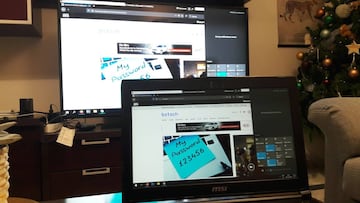
Los amantes de las pel¨ªculas y las series saben lo importante que es hoy en d¨ªa disponer de una televisi¨®n inteligente. Estas poseen navegadores integrados e incluso las aplicaciones de los servicios VOD m¨¢s utilizados. Pero hay usuarios que prefieren usar el m¨¦todo de la vieja escuela y usar un cable HDMI para conectarlo a su port¨¢til. Sin embargo, hay formas m¨¢s interesantes para conectar tu PC a la televisi¨®n sin cables que te vamos a ense?ar.
Conecta tu PC a la tele sin cables
Hoy en d¨ªa es poco probable que en un hogar no haya un ordenador en casa, m¨¢s si es un port¨¢til. Estos aparatos te dan mucha flexibilidad para trabajar all¨¢ donde vayas, pero a la hora de compartir contenido en una pantalla mucho m¨¢s grande como puede ser un televisor tienes otras opciones para conectar tu m¨¢quina sin necesidad de usar cables.
En el caso de Windows 10 existen opciones para compartir la pantalla que encontrar¨¢s en la barra de notificaciones. De entre todas las opciones que necesitas solo debes activar las de uso compartido del sistema. Despu¨¦s, tienes que ir a la configuraci¨®n de tu televisor y en el men¨² de las conexiones posibles utilizar la funci¨®n Screen Share o compartir pantalla.
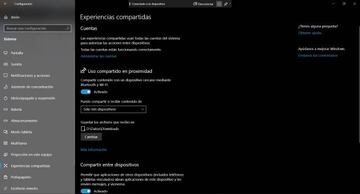
Acto seguido, de vuelta al ordenador, tendr¨¢s que ver si en el apartado de Conectar aparece el nombre que tiene tu televisor. En caso afirmativo, enhorabuena, solo tienes que clicarlo y esperar a que el enlace se realice.
?Qu¨¦ ocurre si este v¨ªnculo no se establece? lo m¨¢s seguro es que se trate de un problema del ordenador. Tendr¨¢s que abrir la Configuraci¨®n del ordenador y seguir la ruta Sistema>Experiencias compartidas. Llegados a este punto activa el bot¨®n de Uso compartido en proximidad, lo que te dejar¨¢ enviar datos entre dispositivos conectados por Bluetooth o v¨ªa WiFi.
Opci¨®n: Google Chromecast
La segunda opci¨®n para compartir la pantalla de tu ordenador con tu televisi¨®n te costar¨¢ algo m¨¢s de dinero y ocupar de todas formas un puerto HDMI de la TV. Todo pasa por comprar un Google Chromecast e instalarlo. Tambi¨¦n te puede servir cualquier dispositivo con Android TV. Despu¨¦s tienes que utilizar el navegador Google Chrome obligatoriamente para usar su opci¨®n Enviar que se aloja en los tres puntos de la parte derecha del navegador. Una vez pulsado sigue la ruta Enviar a > Enviar escritorio > Chromecast y te aparecer¨¢ una nueva ventana que te pondr¨¢ las diferentes opciones disponibles de emisi¨®n. Entre estas, podr¨¢s decidir si mandas toda la pantalla adem¨¢s del audio, toda una ventaja que tambi¨¦n te ofrece la conexi¨®n por cable.
Como ¨²ltimo punto que incumbe a los dos m¨¦todos anteriores, debes saber que la velocidad de transmisi¨®n es m¨¢s lenta que con el cable. Se sacrifica velocidad por confort, pero no dejan de ser opciones estupendas para no llevar demasiados cables en la bolsa de tu port¨¢til.


